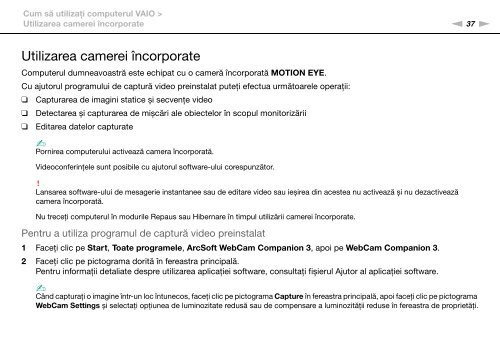Sony VPCZ11Z9R - VPCZ11Z9R Istruzioni per l'uso Rumeno
Sony VPCZ11Z9R - VPCZ11Z9R Istruzioni per l'uso Rumeno
Sony VPCZ11Z9R - VPCZ11Z9R Istruzioni per l'uso Rumeno
Create successful ePaper yourself
Turn your PDF publications into a flip-book with our unique Google optimized e-Paper software.
Cum să utilizaţi computerul VAIO ><br />
Utilizarea camerei încorporate<br />
n 37<br />
N<br />
Utilizarea camerei încorporate<br />
Computerul dumneavoastră este echipat cu o cameră încorporată MOTION EYE.<br />
Cu ajutorul programului de captură video preinstalat puteţi efectua următoarele o<strong>per</strong>aţii:<br />
❑ Capturarea de imagini statice și secvenţe video<br />
❑ Detectarea și capturarea de mișcări ale obiectelor în scopul monitorizării<br />
❑ Editarea datelor capturate<br />
✍<br />
Pornirea computerului activează camera încorporată.<br />
Videoconferinţele sunt posibile cu ajutorul software-ului corespunzător.<br />
!<br />
Lansarea software-ului de mesagerie instantanee sau de editare video sau ieșirea din acestea nu activează și nu dezactivează<br />
camera încorporată.<br />
Nu treceţi computerul în modurile Repaus sau Hibernare în timpul utilizării camerei încorporate.<br />
Pentru a utiliza programul de captură video preinstalat<br />
1 Faceţi clic pe Start, Toate programele, ArcSoft WebCam Companion 3, apoi pe WebCam Companion 3.<br />
2 Faceţi clic pe pictograma dorită în fereastra principală.<br />
Pentru informaţii detaliate despre utilizarea aplicaţiei software, consultaţi fișierul Ajutor al aplicaţiei software.<br />
✍<br />
Când capturaţi o imagine într-un loc întunecos, faceţi clic pe pictograma Capture în fereastra principală, apoi faceţi clic pe pictograma<br />
WebCam Settings și selectaţi opţiunea de luminozitate redusă sau de compensare a luminozităţii reduse în fereastra de proprietăţi.